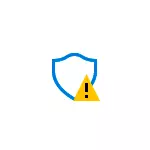
Σε αυτό το εγχειρίδιο, με τον τρόπο εγκατάστασης, ποιο ποσοστό του φορτίου του επεξεργαστή (CPU) μπορεί να δημιουργήσει ένα Windows 10 υπερασπιστής τόσο με αυτόματη και χειροκίνητη σάρωση. Μπορείτε επίσης να απενεργοποιήσετε το Windows Defender, αλλά εγώ δεν θα συνιστούσα αυτό. Μπορεί επίσης να είναι ενδιαφέρον: τα καλύτερα δωρεάν προγράμματα antivirus.
Εγκατάσταση του φορτίου φόρτωσης για το Windows Defender των Windows
Για να εγκαταστήσετε διάφορες επιλογές για τα Windows 10 Defender, μπορείτε να χρησιμοποιήσετε την εντολή SET-MPPreference στο Windows PowerShell, μία από τις παραμέτρους από τις οποίες μπορείτε να εγκαταστήσετε και ανώτερο όριο φορτίο στον επεξεργαστή (από προεπιλογή, το όριο αυτό έχει αξία 50% ):
- Εκτελέστε PowerShell για λογαριασμό του διαχειριστή. Για να το κάνετε αυτό, μπορείτε να χρησιμοποιήσετε το μενού που ανοίγει για το δεξί κλικ στο κουμπί «Start».
- Εισάγετε την εντολή SET-MPPREFERENCE -ScanavgCPuloadFactor σας need_proof
- Μετά την εισαγωγή της εντολής και πιέζοντας το πλήκτρο ENTER θα εφαρμοστούν οι ρυθμίσεις.
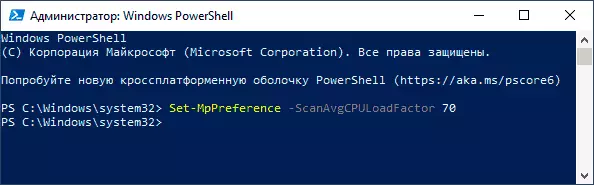
Σημείωση:. Αριθμοί από 5 έως 100 μπορεί να χρησιμοποιηθεί ως μία ποσοστιαία τιμή του φορτίου της CPU σχετικά με το ποσοστό της CPU Επίσης διαθέσιμο 0, απενεργοποιώντας την trottling επεξεργαστή και επιτρέποντας την συνήγορος να το χρησιμοποιήσει με μέγιστο φορτίο.
Γιατί μπορεί να χρειαστεί να εγκαταστήσετε αυτήν την παράμετρο; Για παράδειγμα, σε ορισμένα συστήματα από το σκληρό δίσκο, ειδικά για φορητούς υπολογιστές, κατά τη διαδικασία της σάρωσης φόντο, το σύστημα υπερασπιστής των Windows μπορεί να επιβραδύνει (και ο φορητός υπολογιστής είναι αισθητή σε θερμά). Αν μειωθεί το φορτίο, την εργασία κατά τη διάρκεια της σάρωσης μπορεί να είναι πιο άνετα. Μια αντίστροφη κατάσταση είναι δυνατή, όταν απαιτείται η διαδικασία σάρωσης: σε αυτήν την περίπτωση, είναι απαραίτητο να αυξηθεί η επιτρεπτό ποσοστό του φορτίου στον επεξεργαστή.
Σχετικά με τις πρόσθετες παραμέτρους των Windows 10 αμυντικός, που μπορείτε να ορίσετε με χρήση SET-MPPreference μπορείτε να διαβάσετε στην επίσημη ιστοσελίδα της Microsoft (στα αγγλικά): https://docs.microsoft.com/en-us/powerShell/Module/Defender / Set-MPPREFERENCE
